Olymptradeログイン - Olymptrade Japan - Olymptrade日本

Olymptradeにログインする方法
Olymptrade アカウントにログインするには?
- モバイル Olymptrade アプリまたはWeb サイトにアクセスします。
- 右上の「ログイン」ボタンをクリックします
- メールアドレスとパスワードを入力してください。
- 「ログイン」の青いボタンをクリックします。
- メールアドレスを忘れた場合は、「Apple」「Google」「Facebook」を使用してログインできます。
- パスワードを忘れた場合は、「パスワードを忘れた場合」をクリックしてください。
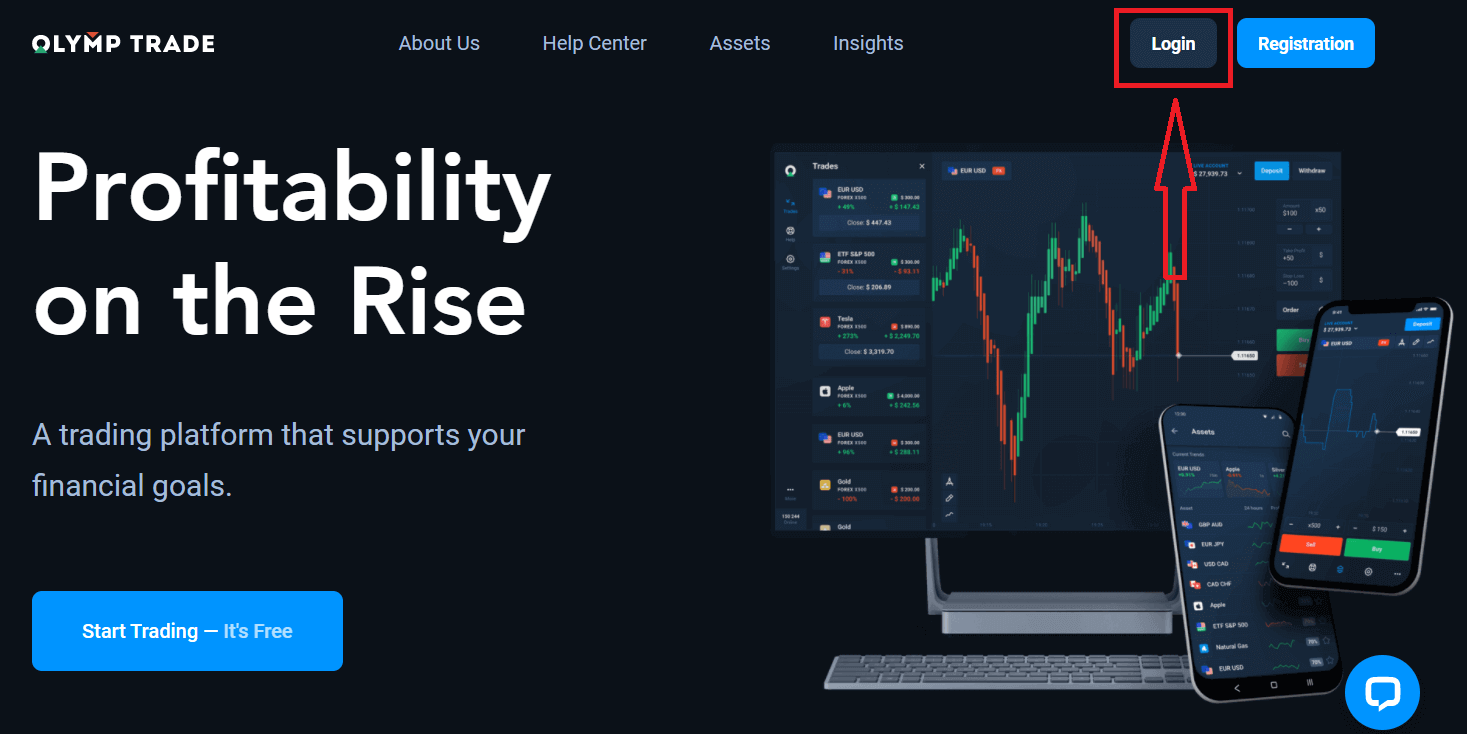
右上隅の「ログイン」ボタンをクリックすると、サインイン フォームが表示されます。
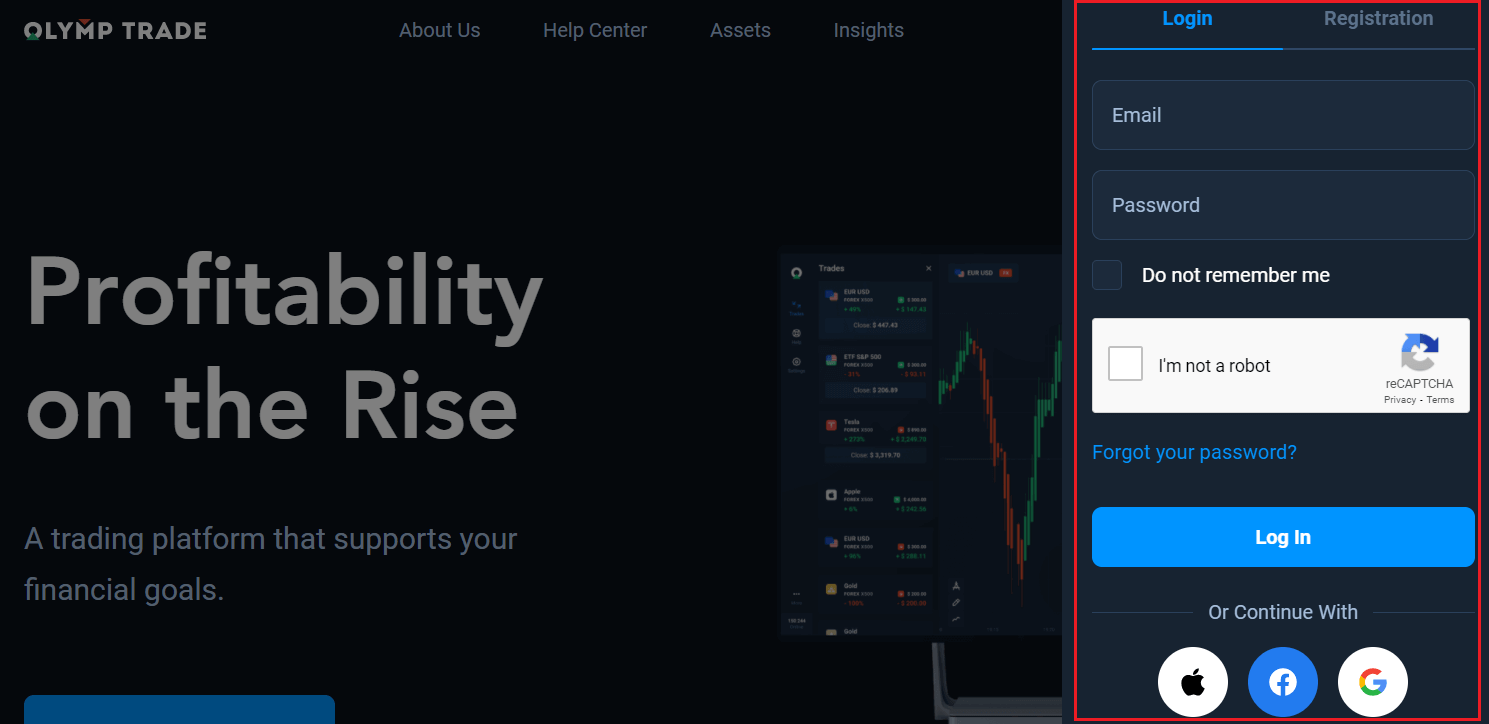
アカウントにログインするために登録したメール アドレスとパスワードを入力し、「ログイン」をクリックします。
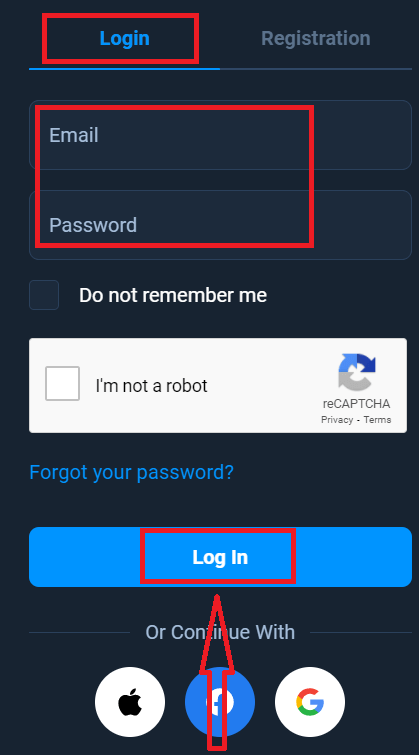
これで、取引を開始できます。デモ アカウントに 10,000 ドルが入っています。これは、プラットフォームに慣れ、さまざまな資産で取引スキルを練習し、リスクなしでリアルタイム チャートで新しいメカニズムを試すためのツールです。入金後に実際のアカウントで取引することもできます。
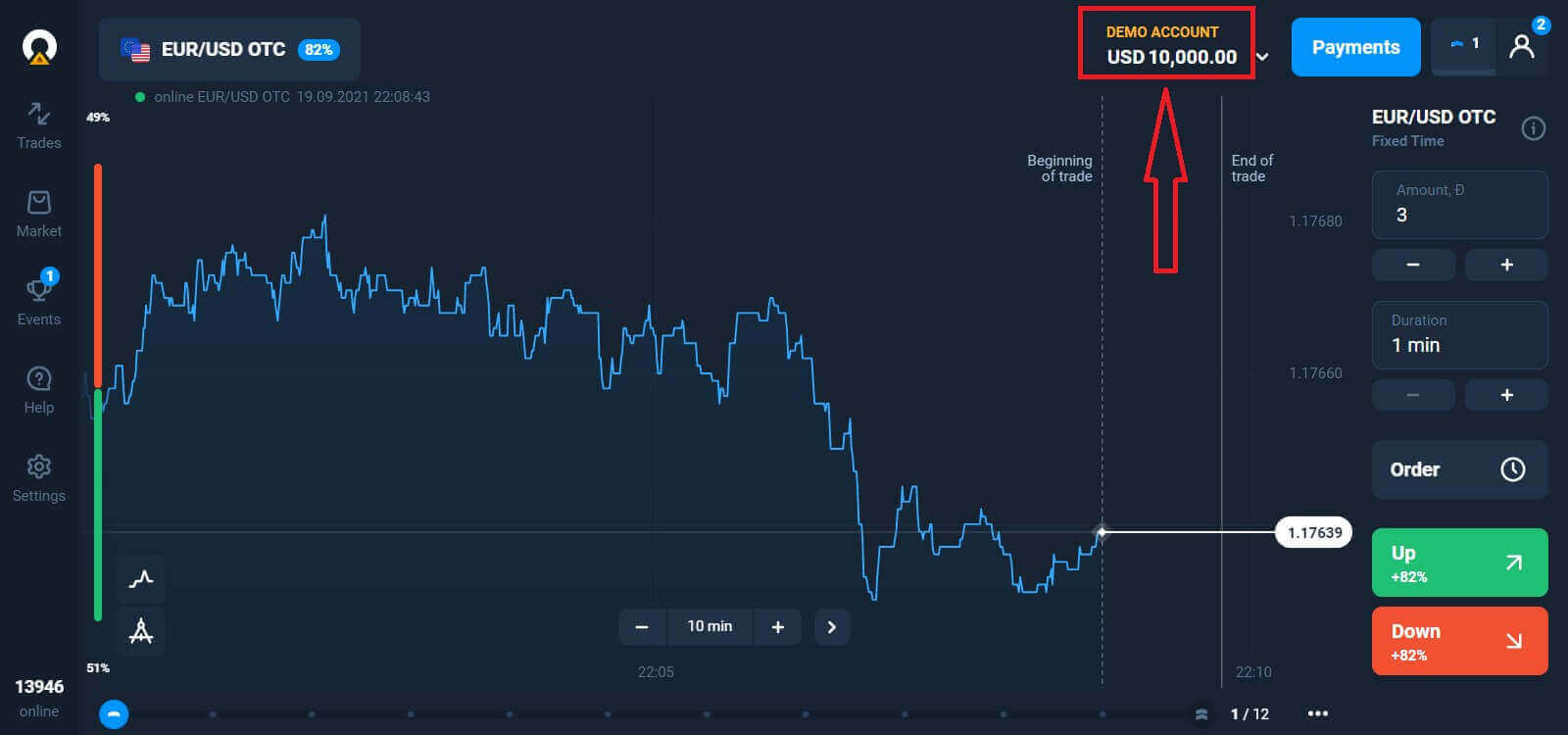
Facebook を使用して Olymptrade にログインするにはどうすればいいですか?
Facebook ボタンをクリックすると、個人の Facebook アカウントを使用して Web サイトにログインすることもできます。1. Facebookボタンをクリックします
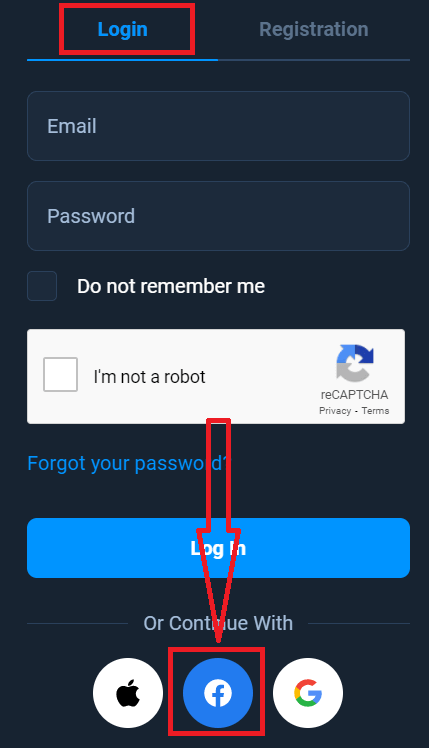
2. Facebook ログイン ウィンドウが開き、Facebook に登録した際に使用したメール アドレスを入力する必要があります
3. Facebook アカウントのパスワードを入力します
4. [ログイン] をクリックします
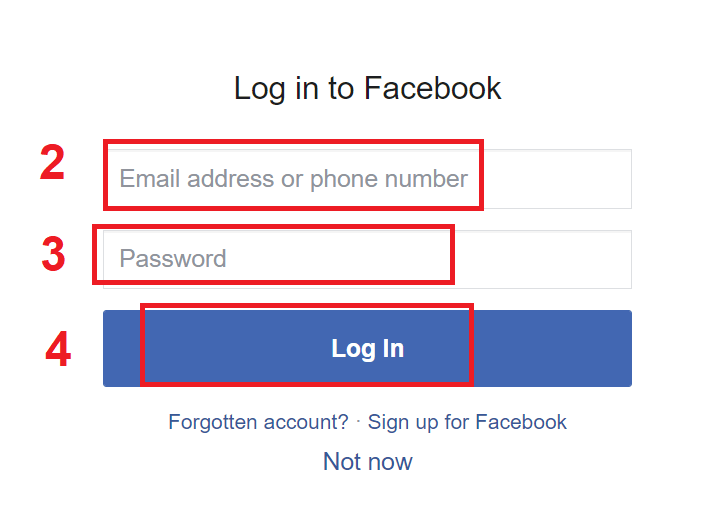
[ログイン] ボタンをクリックすると、Olymptrade から次の情報へのアクセスが要求されます: 名前、プロフィール写真、メール アドレス。[続行] をクリックします。
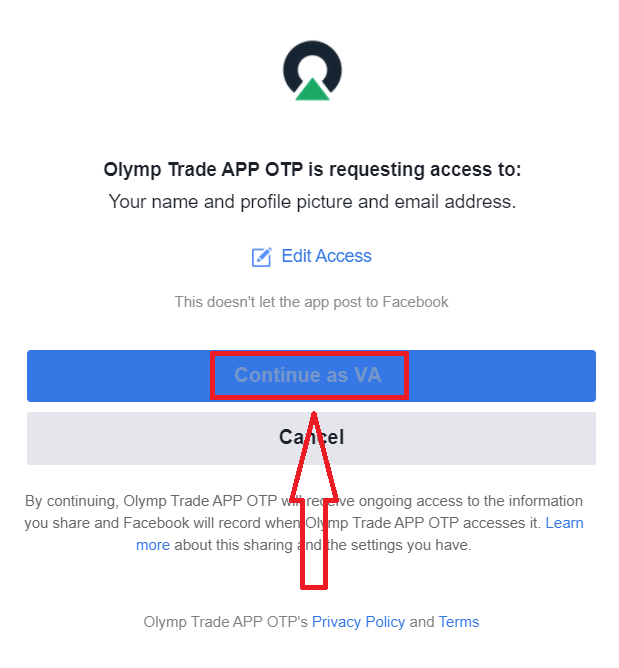
その後、Olymptrade プラットフォームに自動的にリダイレクトされます。
Google を使用して Olymptrade にログインするにはどうすればいいですか?
1. Google アカウントで認証するには、Google ボタンをクリックする必要があります。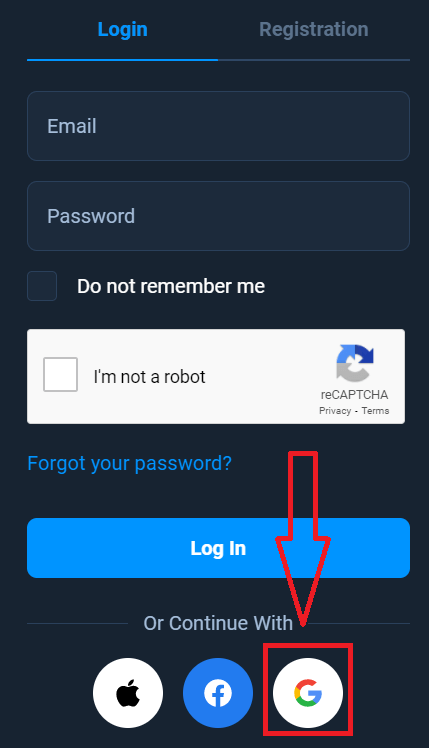
2. 次に、開いた新しいウィンドウで電話番号またはメール アドレスを入力し、[次へ] をクリックします。システムがウィンドウを開き、Google アカウントのパスワードを求められます。
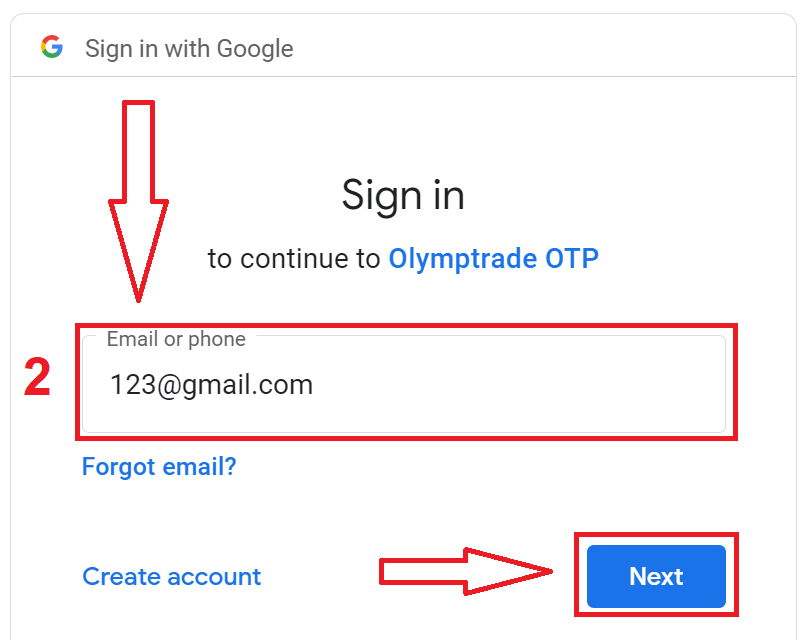
3. 次に、Google アカウントのパスワードを入力し、[次へ] をクリックします。
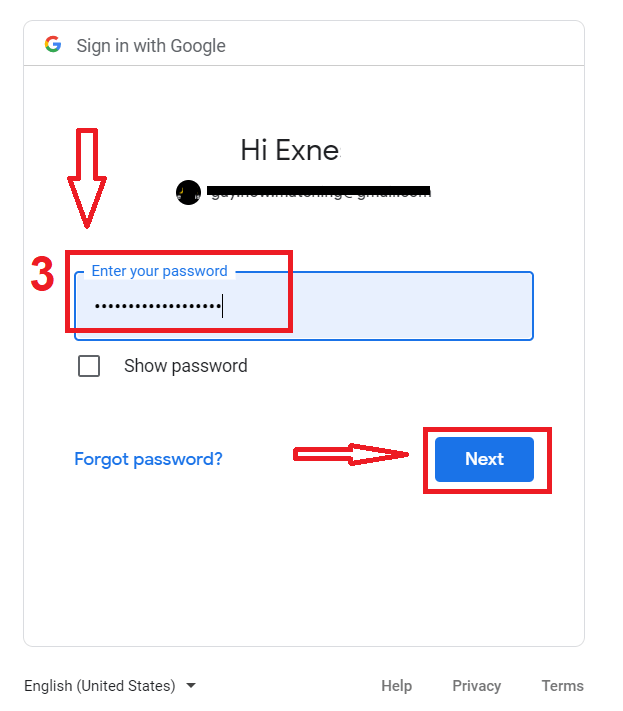
その後、サービスからメール アドレスに送信された指示に従ってください。個人の Olymptrade アカウントに移動します。
Apple ID を使用して Olymptrade にログインするにはどうすればいいですか?
1. Apple ID による認証を行うには、Apple ボタンをクリックする必要があります。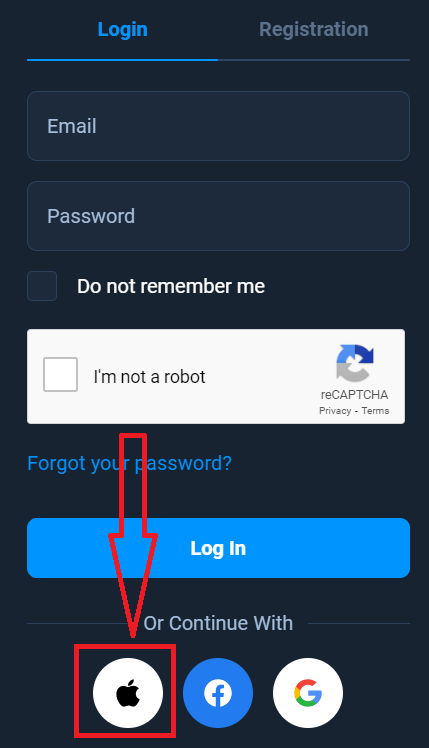
2. 次に、開いた新しいウィンドウで Apple ID を入力し、「次へ」をクリックします。
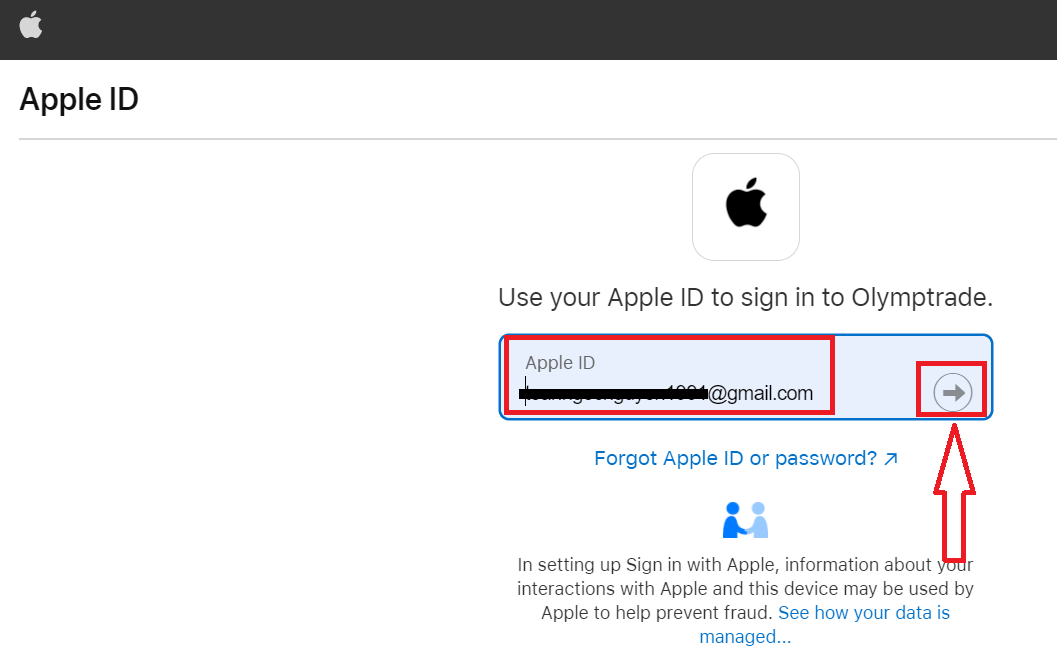
3. 次に、Apple ID のパスワードを入力し、「次へ」をクリックします。
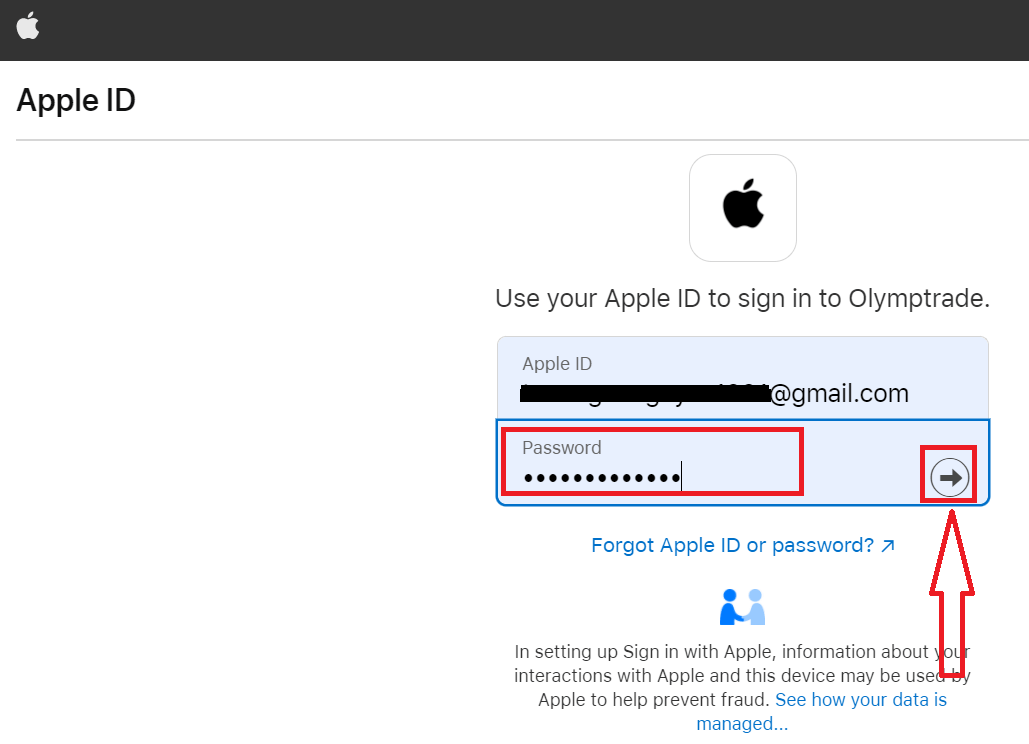
その後、サービスから送信された指示に従って、Olymptrade で取引を開始できます。
Olymptrade アカウントからのパスワード回復
プラットフォームにログインできない場合は心配しないでください。間違ったパスワードを入力しているだけかもしれません。新しいパスワードを作成できます。Webバージョンを使用している場合は
、「パスワードを忘れた場合」リンクをクリックします。
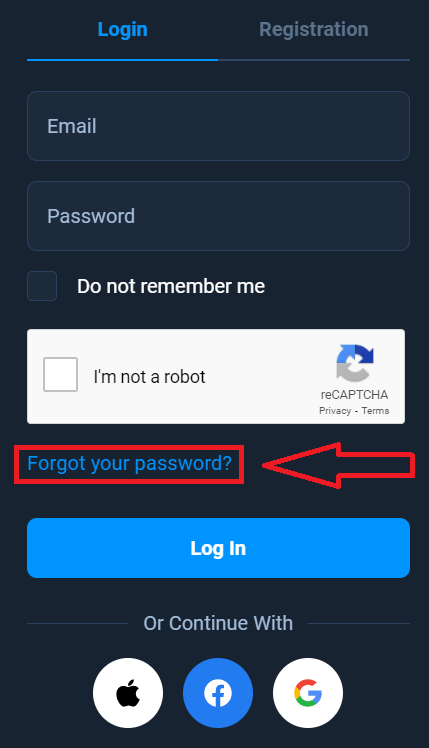
次に、システムがウィンドウを開き、Olymptrade アカウントのパスワードを復元するように要求されます。適切なメール アドレスをシステムに提供し、「復元」をクリックする必要があります。
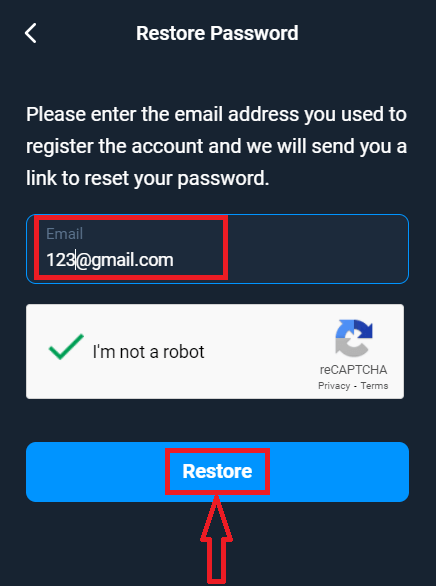
パスワードをリセットするためのメールがこのメール アドレスに送信されたという通知が開きます。
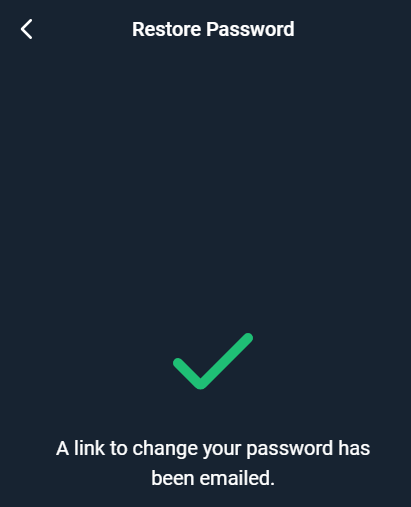
メールのさらに奥に、パスワードを変更するように求められます。「パスワードの変更」をクリックします。
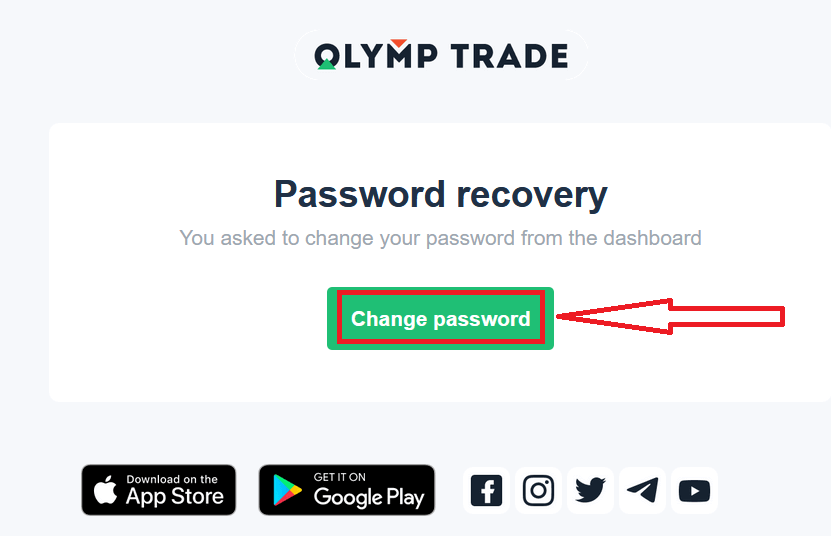
メールのリンクをクリックすると、Olymptrade Web サイトの特別なセクションに移動します。ここで新しいパスワードを 2 回入力し、「パスワードの変更」ボタンをクリックします。
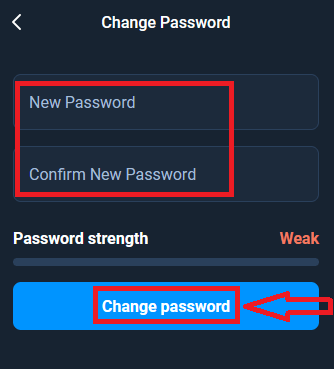
これで完了です。これで、ユーザー名と新しいパスワードを使用して Olymptrade プラットフォームにログインできます。
モバイルアプリケーションを使用する場合は
、「ログイン」オプションをクリックし、サインアップ時に使用したメールアドレスを入力して、「パスワードを忘れましたか」リンクをクリックします
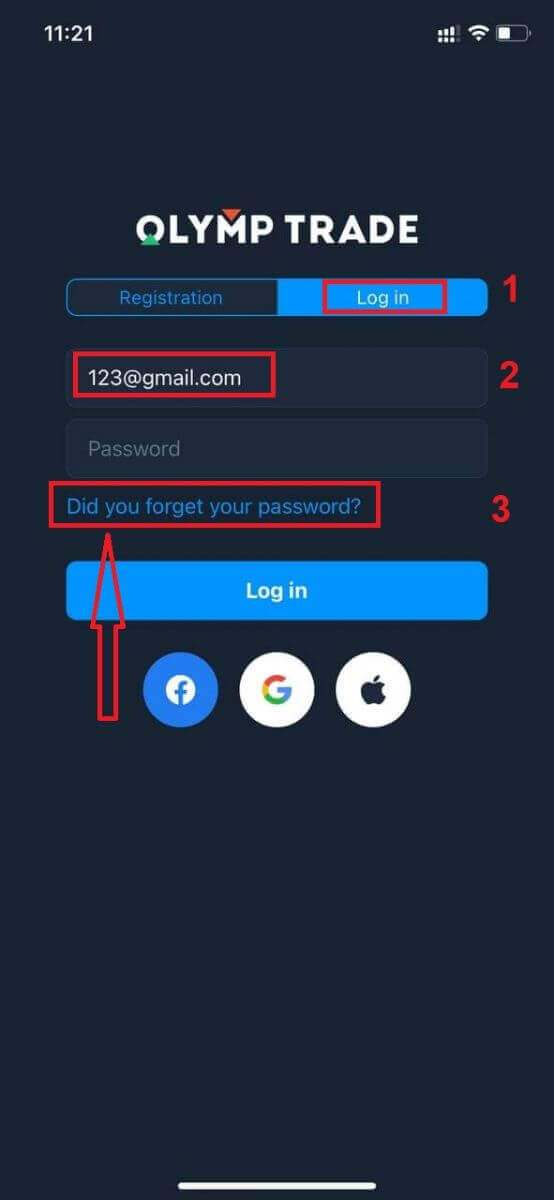
。指定されたアドレスに情報が送信されたという通知が表示されます。その後、Webアプリと同じ残りの手順を実行します。
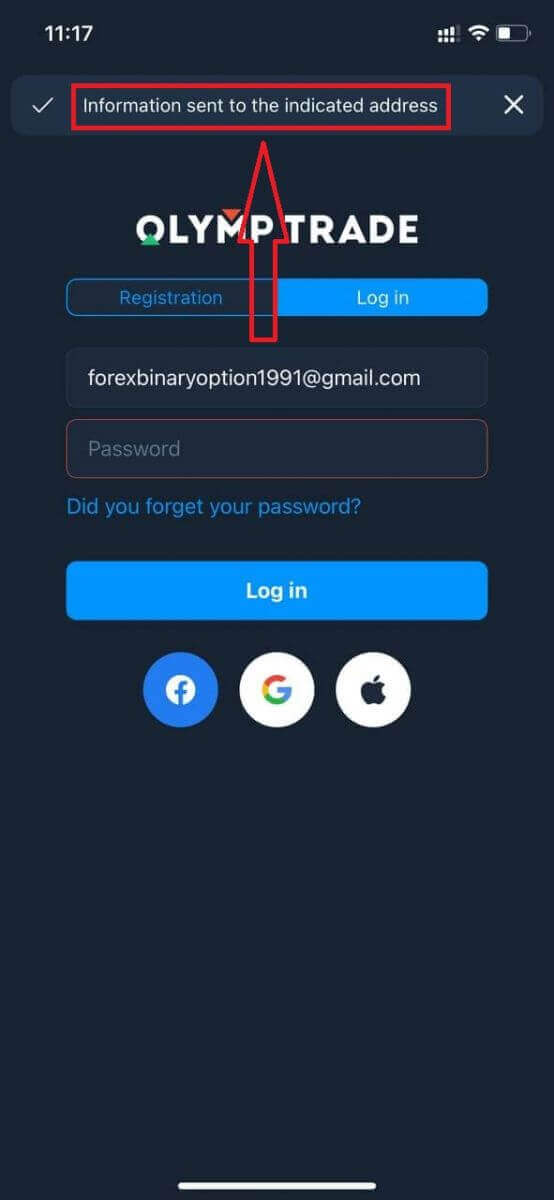
Olymptradeモバイルウェブバージョンにログイン
Olymptrade 取引プラットフォームのモバイル ウェブ バージョンで取引したい場合は、簡単に行うことができます。まず、モバイル デバイスでブラウザーを開きます。その後、「olymptrade.com」を検索し、ブローカーの公式 Web サイトにアクセスします。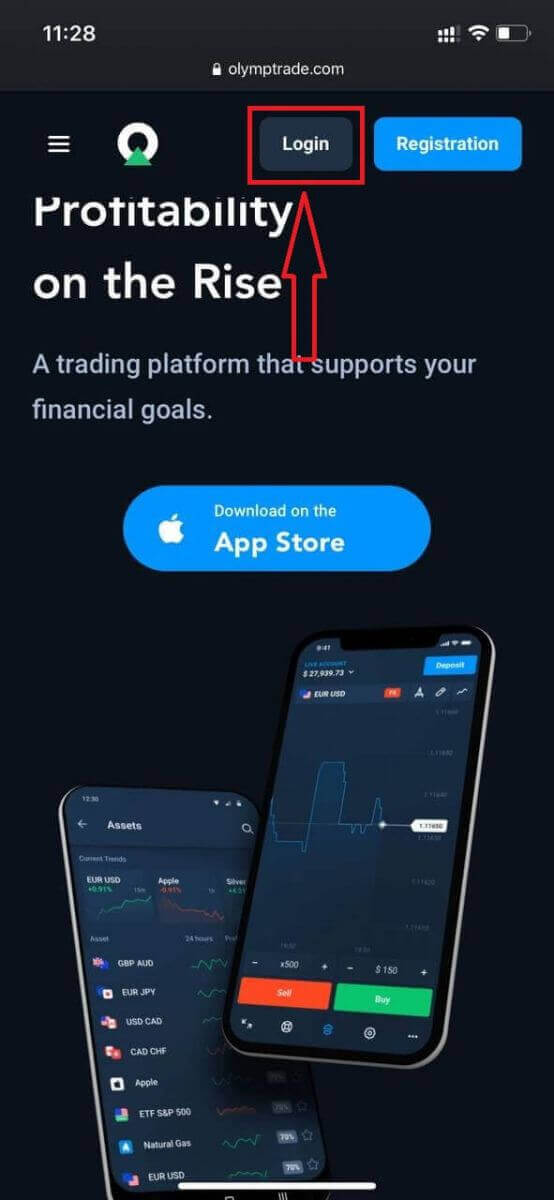
メール アドレスとパスワードを入力し、[ログイン] ボタンをクリックします。
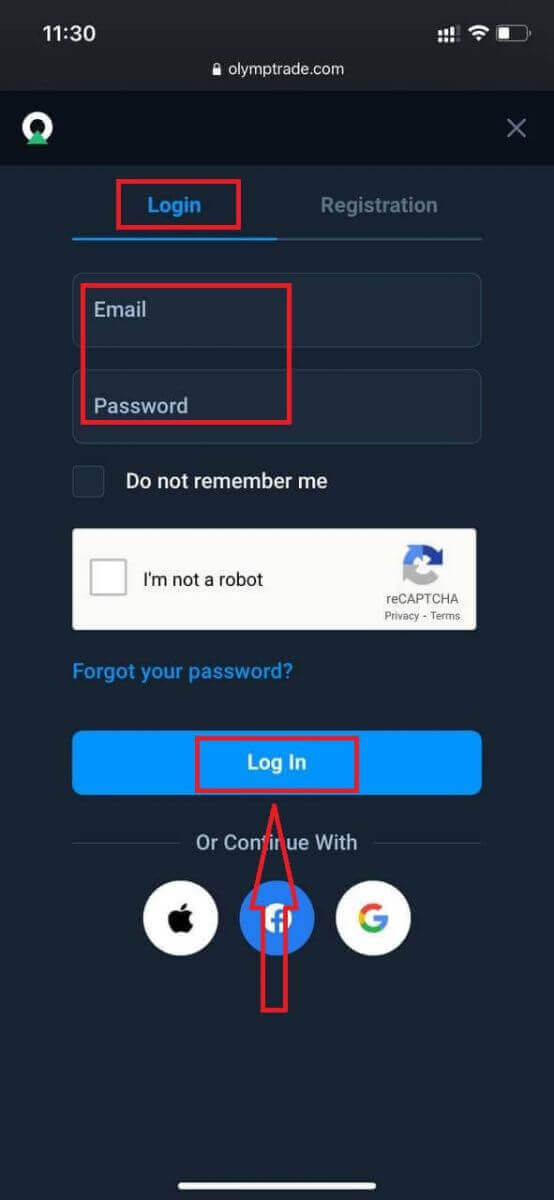
これで完了です。これで、プラットフォームのモバイル ウェブ バージョンから取引できるようになりました。取引プラットフォームのモバイル ウェブ バージョンは、通常の Web バージョンとまったく同じです。したがって、取引や資金の送金に問題はありません。デモ アカウントに 10,000 ドルがあり、プラットフォーム
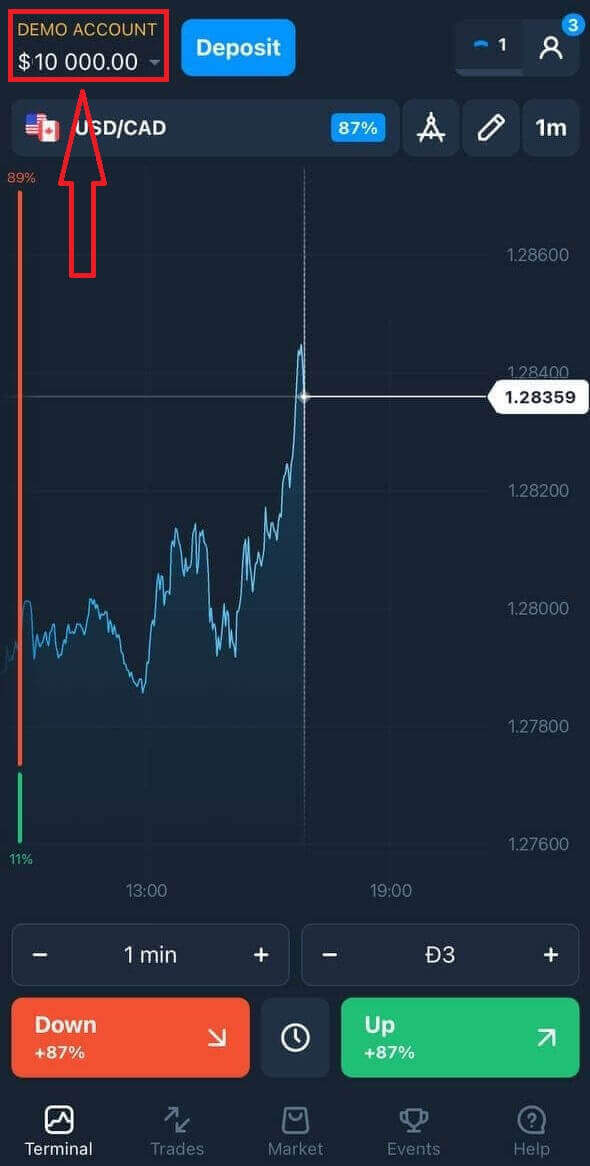
で取引できます。
Olymptrade iOS アプリにログインするにはどうすればいいですか?
iOS モバイル プラットフォームへのログインは、Olymptrade Web アプリへのログインと同様です。アプリケーションは、お使いのデバイスの App Store からダウンロードするか、ここをクリックしてください。「Olymptrade - Online Trading」アプリを検索し、「GET」をクリックして iPhone または iPad にインストールします。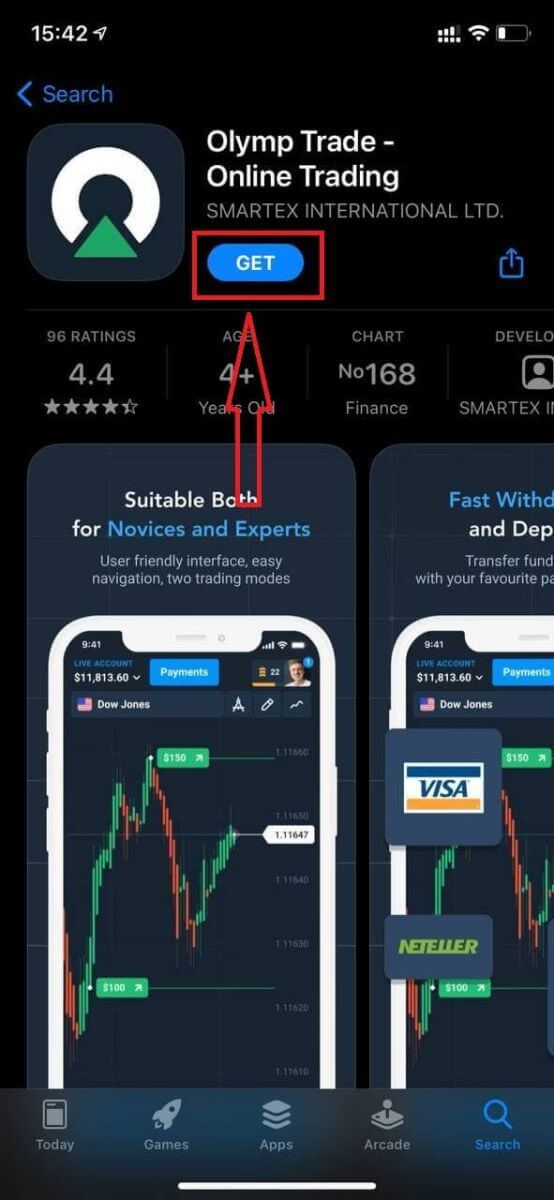
インストールして起動したら、メール、Facebook、Google、または Apple ID を使用して Olymptrade iOS モバイル アプリにログインできます。「ログイン」オプションを選択するだけです。
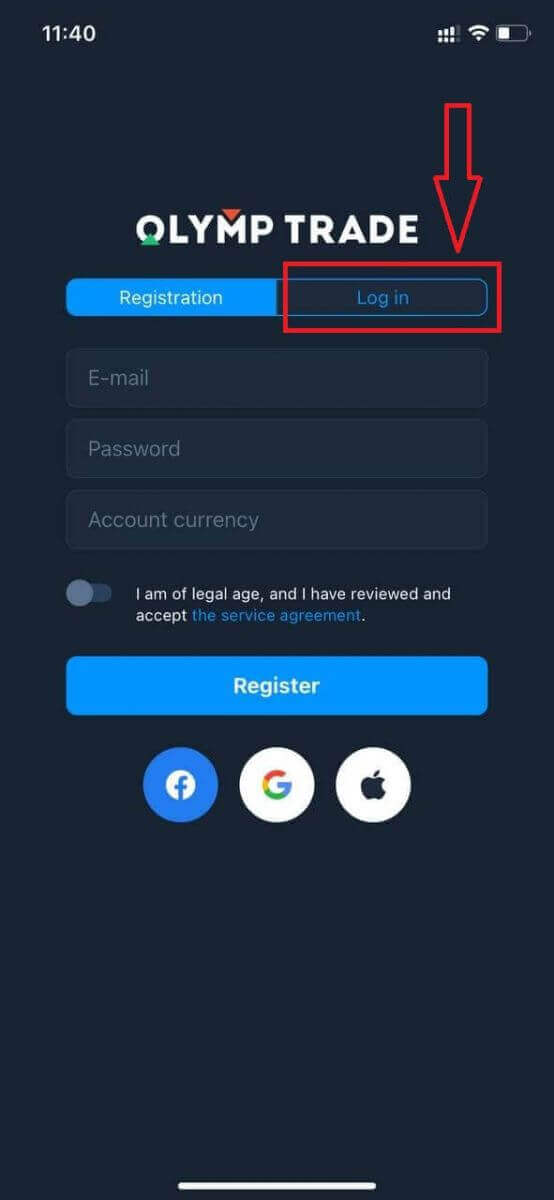
メールとパスワードを入力し、「ログイン」ボタンをクリックします。
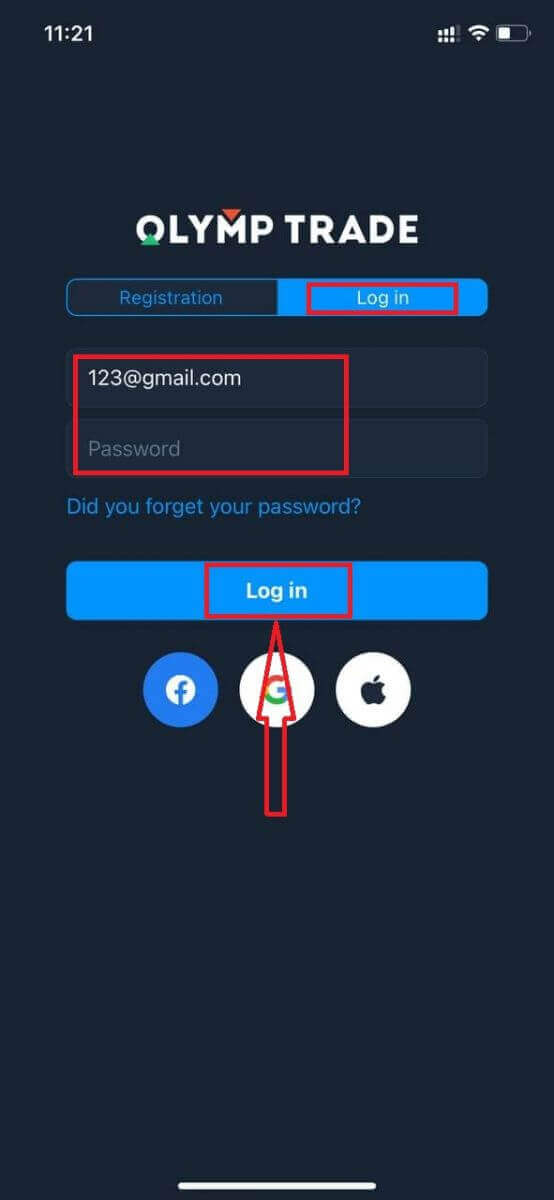
デモ アカウントには、プラットフォームで取引するための 10,000 ドルがあります。

ソーシャル ログインの場合は、「Apple」または「Facebook」または「Google」をクリックします。
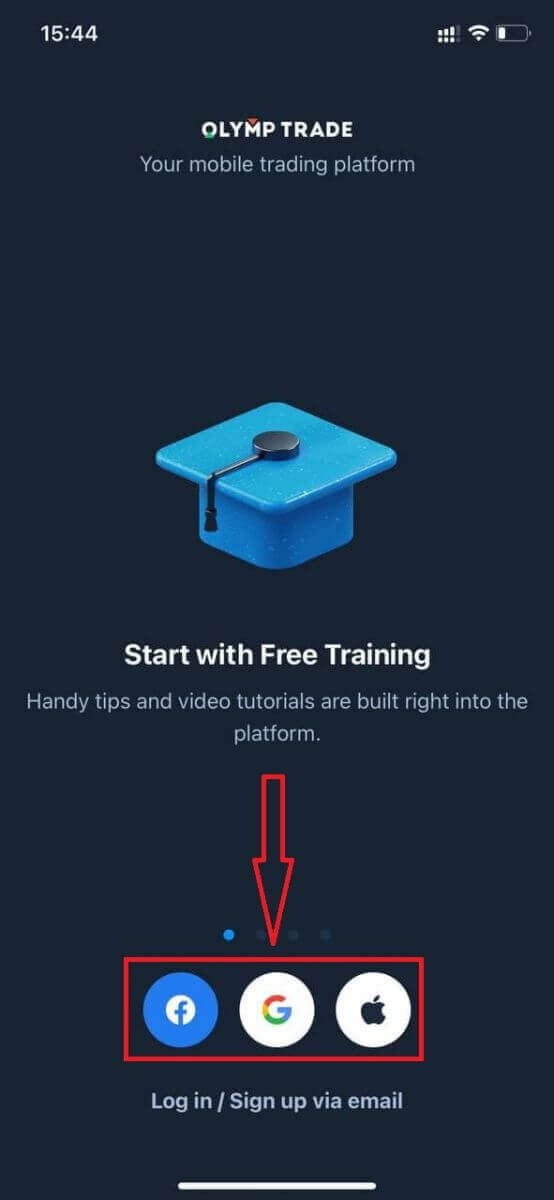
Olymptrade Android アプリにログインするにはどうすればいいですか?
このアプリを見つけるには、Google Play ストアにアクセスして「Olymptrade - App For Trading」を検索するか、ここをクリックしてください。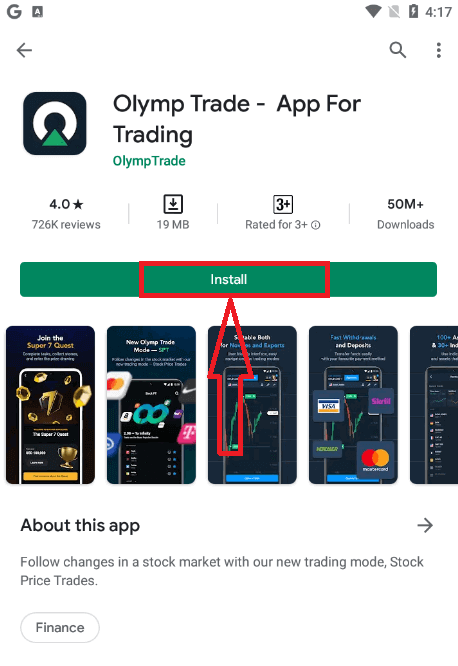
インストールして起動したら、メール、Facebook、または Google アカウントを使用して Olymptrade Android モバイル アプリにログインできます。iOS
デバイスと同じ手順で、「ログイン」オプションを選択し、
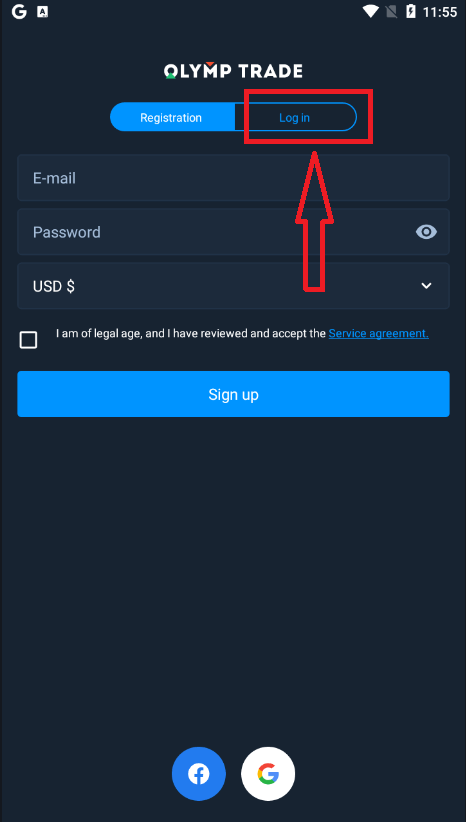
メールとパスワードを入力して、「Enter」ボタンをクリックします。
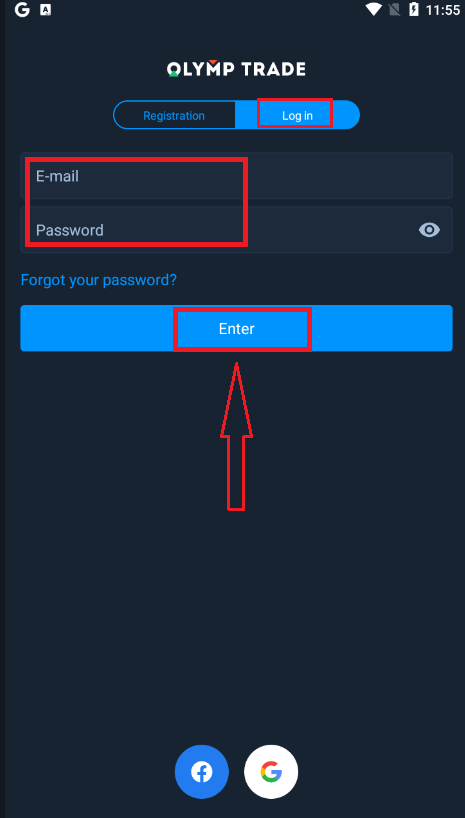
これで、プラットフォームで取引するためのデモ アカウントに 10,000 ドルも用意されました。
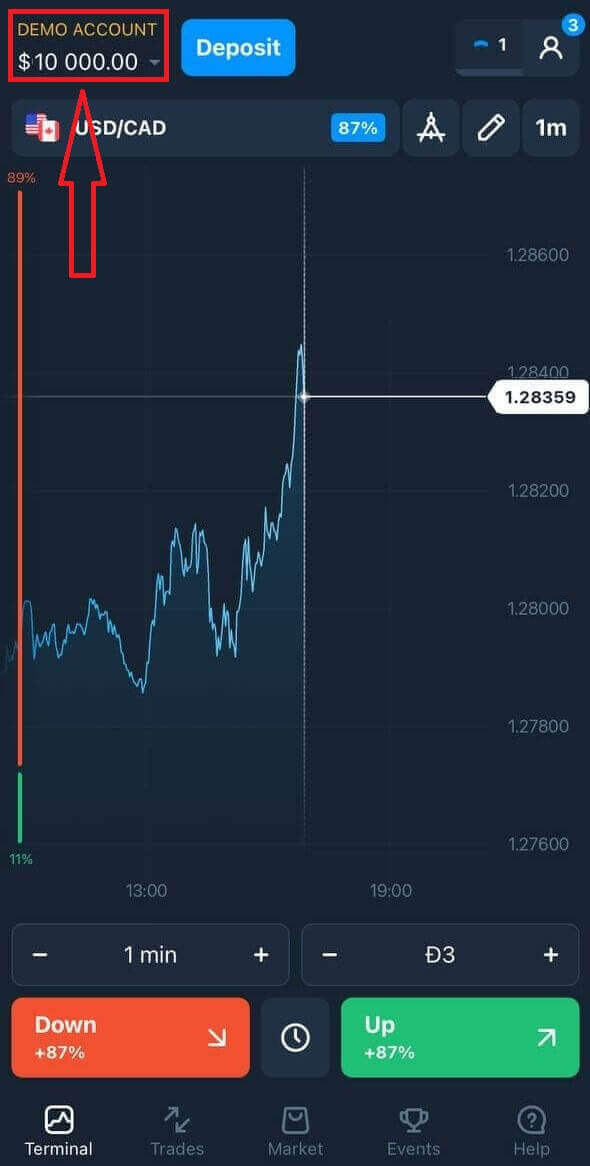
ソーシャル ログインの場合は、「Facebook」または「Google」をクリックします。

よくある質問(FAQ)
Olymptradeアカウントからのメールを忘れました
メールアドレスを忘れた場合は、FacebookまたはGmailを使用してログインできます。これらのアカウントを作成していない場合は、OlymptradeのWebサイトで登録するときに作成できます。極端な場合、メールアドレスを忘れてしまい、GoogleとFacebook経由でログインする方法がない場合は、サポートサービスに連絡する必要があります。
アカウント通貨を変更するにはどうすればいいですか
アカウント通貨は一度しか選択できません。時間の経過とともに変更することはできません。
新しいメールで新しいアカウントを作成し、希望の通貨を選択できます。
新しいアカウントを作成した場合は、サポートに連絡して古いアカウントをブロックしてください。
当社のポリシーによると、トレーダーは 1 つのアカウントしか持つことができません。
メールアドレスを変更するにはどうすればいいですか
メールアドレスを更新するには、サポート チームにお問い合わせください。
トレーダーのアカウントを詐欺から保護するために、コンサルタントを通じてデータを変更します。
ユーザー アカウントから自分でメールアドレスを変更することはできません。
電話番号を変更するにはどうすればいいですか
電話番号の確認がまだの場合は、ユーザー アカウントで編集できます。
電話番号の確認が済んでいる場合は、サポート チームにお問い合わせください。
Olymptradeでの取引方法
「固定時間取引」とは何ですか?
固定時間取引 (Fixed Time、FTT) は、Olymptrade プラットフォームで利用できる取引モードの 1 つです。このモードでは、限られた期間に取引を行い、通貨、株式、その他の資産価格の変動を正確に予測することで、固定の収益率を受け取ります。固定時間モードでの取引は、金融商品の価値の変化でお金を稼ぐ最も簡単な方法です。ただし、良い結果を得るには、トレーニング コースを受講し、Olymptrade で利用できる無料のデモ アカウントで練習する必要があります。
どうやって取引するのですか?
1. 取引する資産を選択する
- 資産のリストをスクロールできます。利用可能な資産は白色で表示されます。取引する資産をクリックします。
- 資産の横のパーセンテージは、その収益性を決定します。パーセンテージが高いほど、成功した場合の利益が高くなります。
すべての取引は、開始時に示された収益性で終了します。
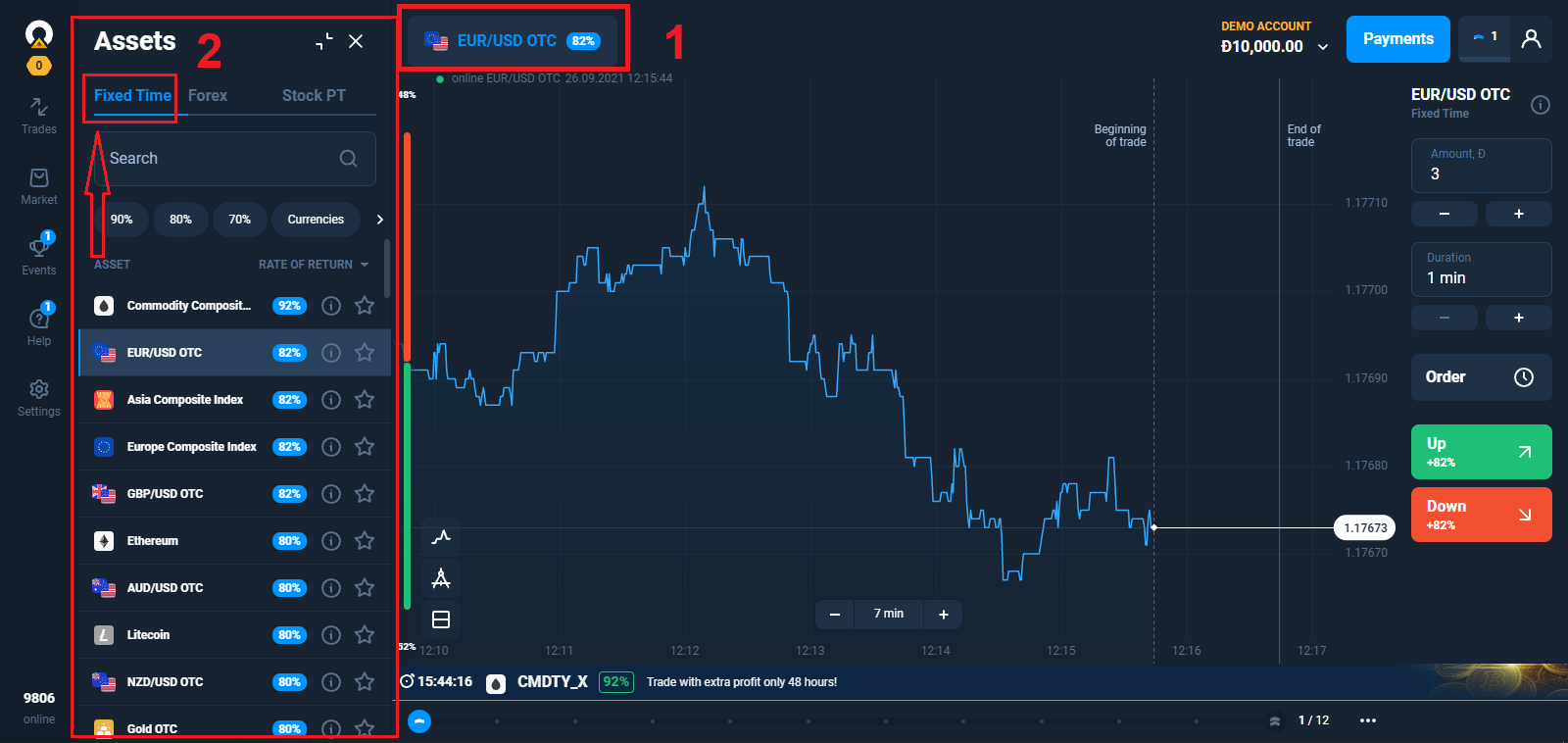
2. 有効期限を選択します
有効期限とは、取引が完了(クローズ)したとみなされ、結果が自動的に合計されるまでの時間です。
固定時間で取引を締結する場合、トランザクションの実行時間を独自に決定します。
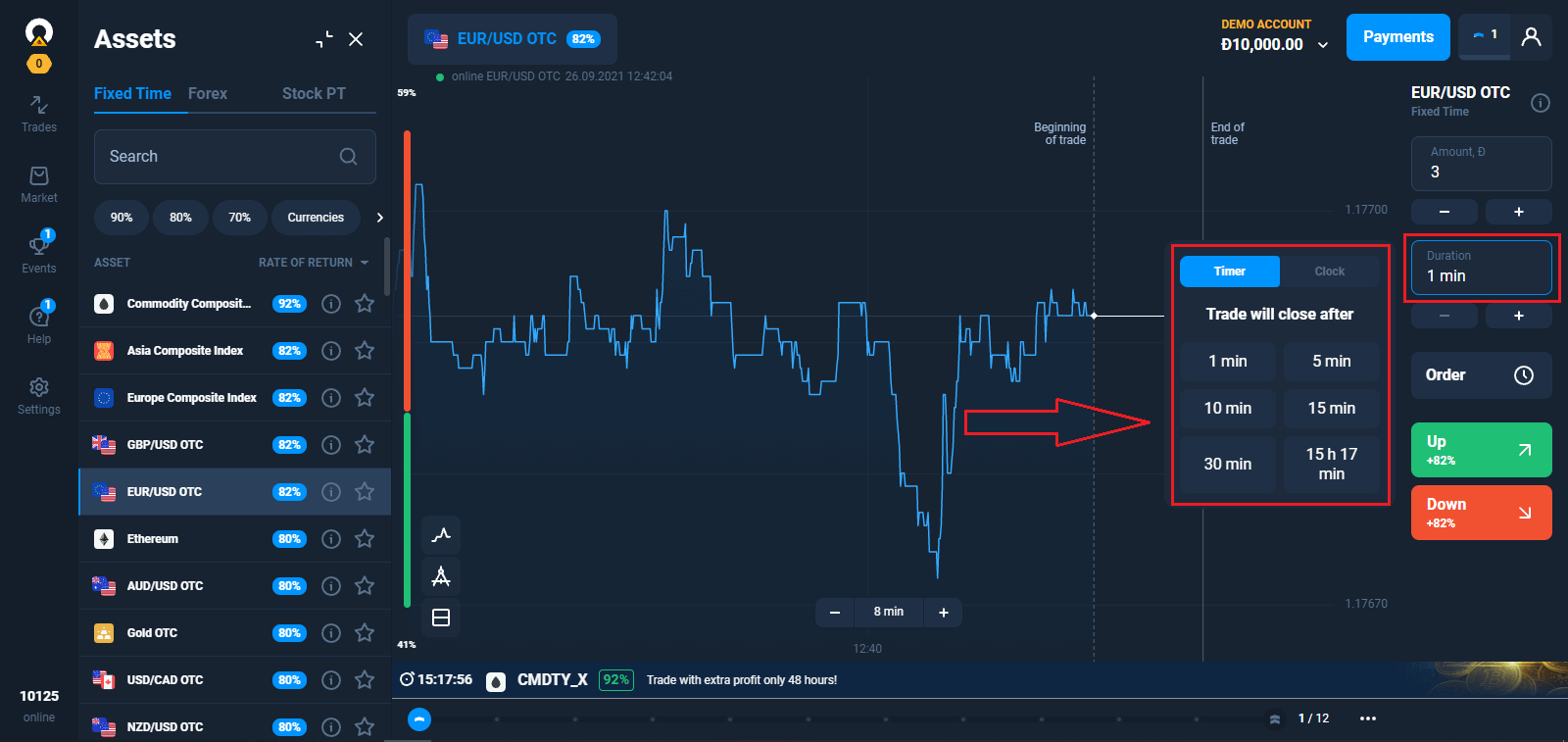
3. 投資する金額を設定します。
最小投資額は$ 1 / € 1です。
スターターステータスのトレーダーの場合、最大取引額は$ 3,000 / € 3,000です。アドバンスステータスのトレーダーの場合、最大取引額は$ 4,000 / € 4,000です。エキスパートステータスのトレーダーの場合、最大取引額は$ 5,000 / € 5,000です。
市場をテストして慣れるために、小さな取引から始めることをお勧めします。
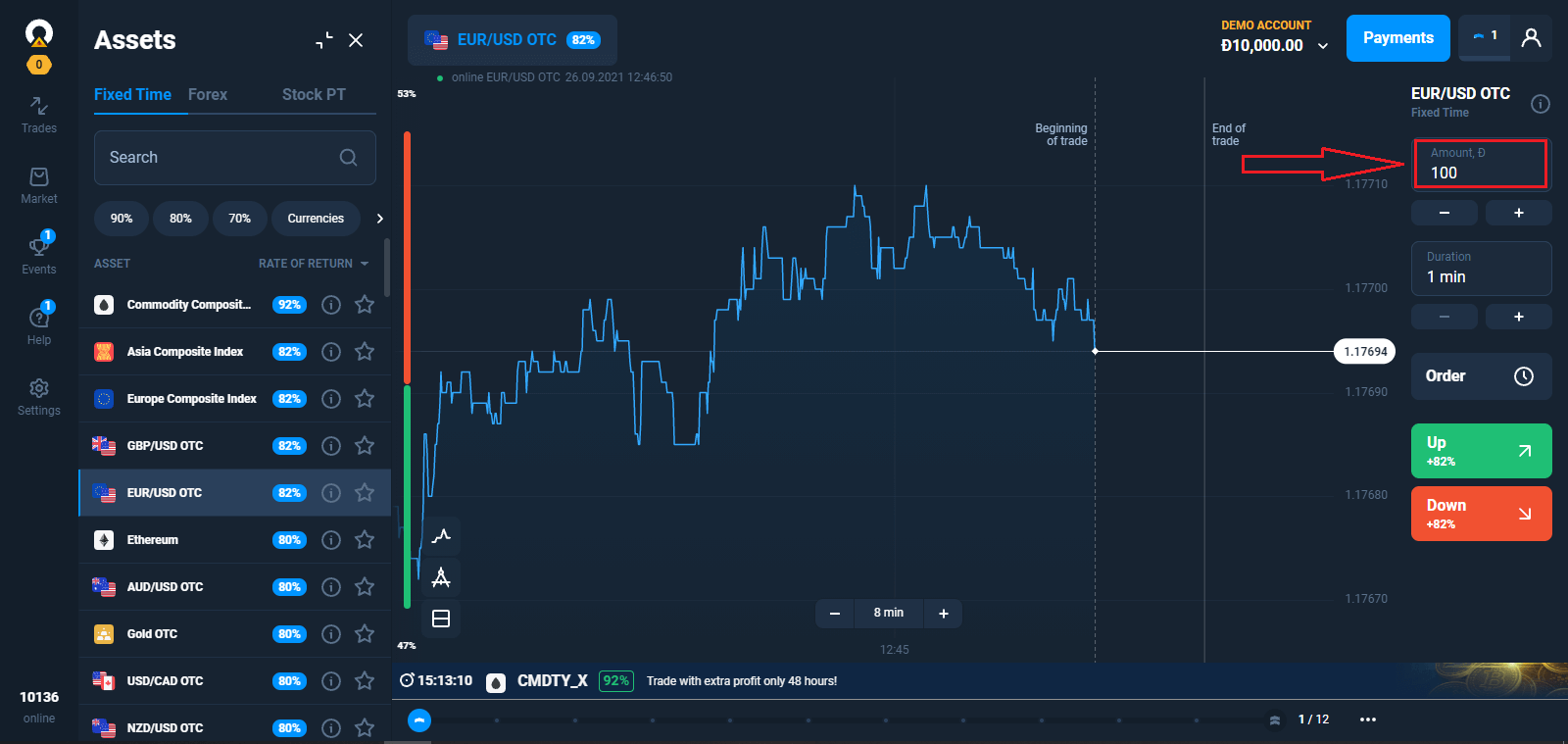
4. チャート上の価格変動を分析し、予測を行います。
予測に応じて、上(緑)または下(赤)のオプションを選択します。選択した期間の終了までに資産価格が上昇すると思われる場合は、緑のボタンを押してください。レートの低下から利益を得る予定の場合は、赤いボタンを押してください。
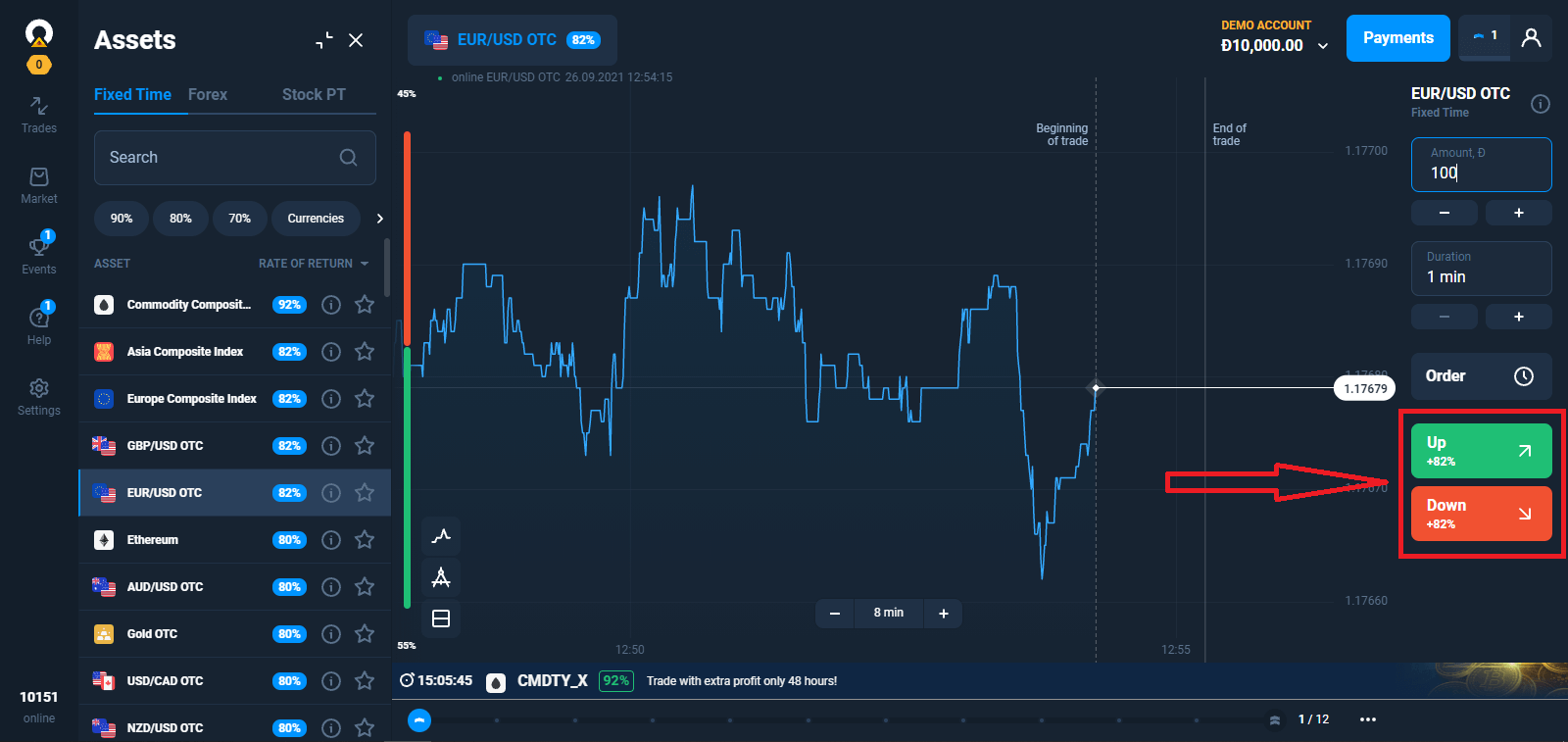
5.トレードが終了するまで待って、予測が正しかったかどうかを確認します。予測が正しかった場合は、投資額と資産からの利益が残高に追加されます。予測が間違っていた場合、投資額は返金されません。トレード
で注文の進行状況を監視できます。
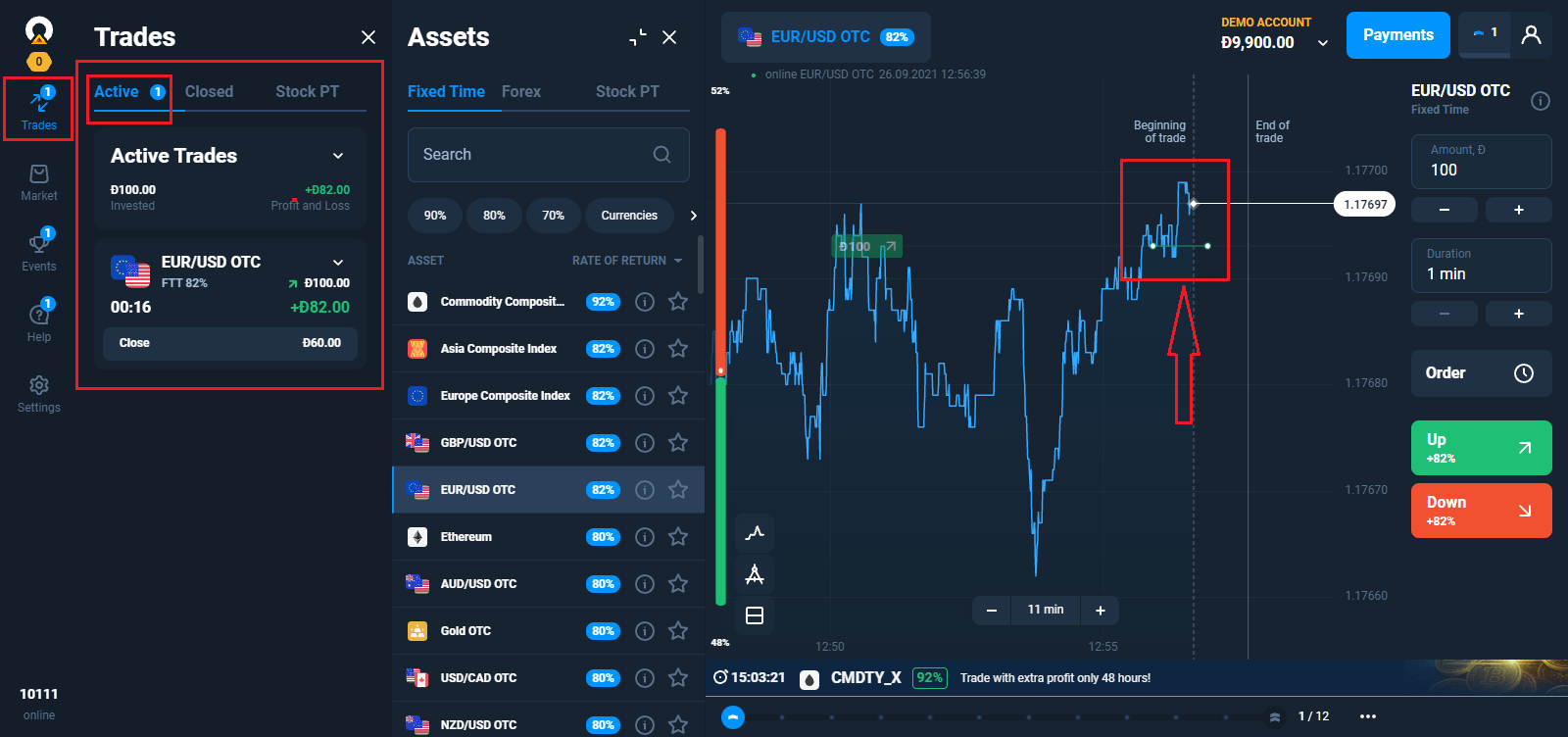
保留中の注文
保留中の取引メカニズムを使用すると、取引を遅らせたり、資産が特定の価格に達したときに取引したりできます。これは、指定したパラメータが満たされたときにオプションを購入 (販売) する注文です。保留中の注文は、「クラシック」タイプのオプションに対してのみ作成できます。取引が開始されるとすぐにリターンが適用されることに注意してください。つまり、取引は、リクエストが作成された時点の利益率ではなく、実際のリターンに基づいて実行されます。
資産価格に基づいて保留中の注文を作成する
資産、有効期限、取引額を選択します。取引が開始される予定の相場を決定します。UP
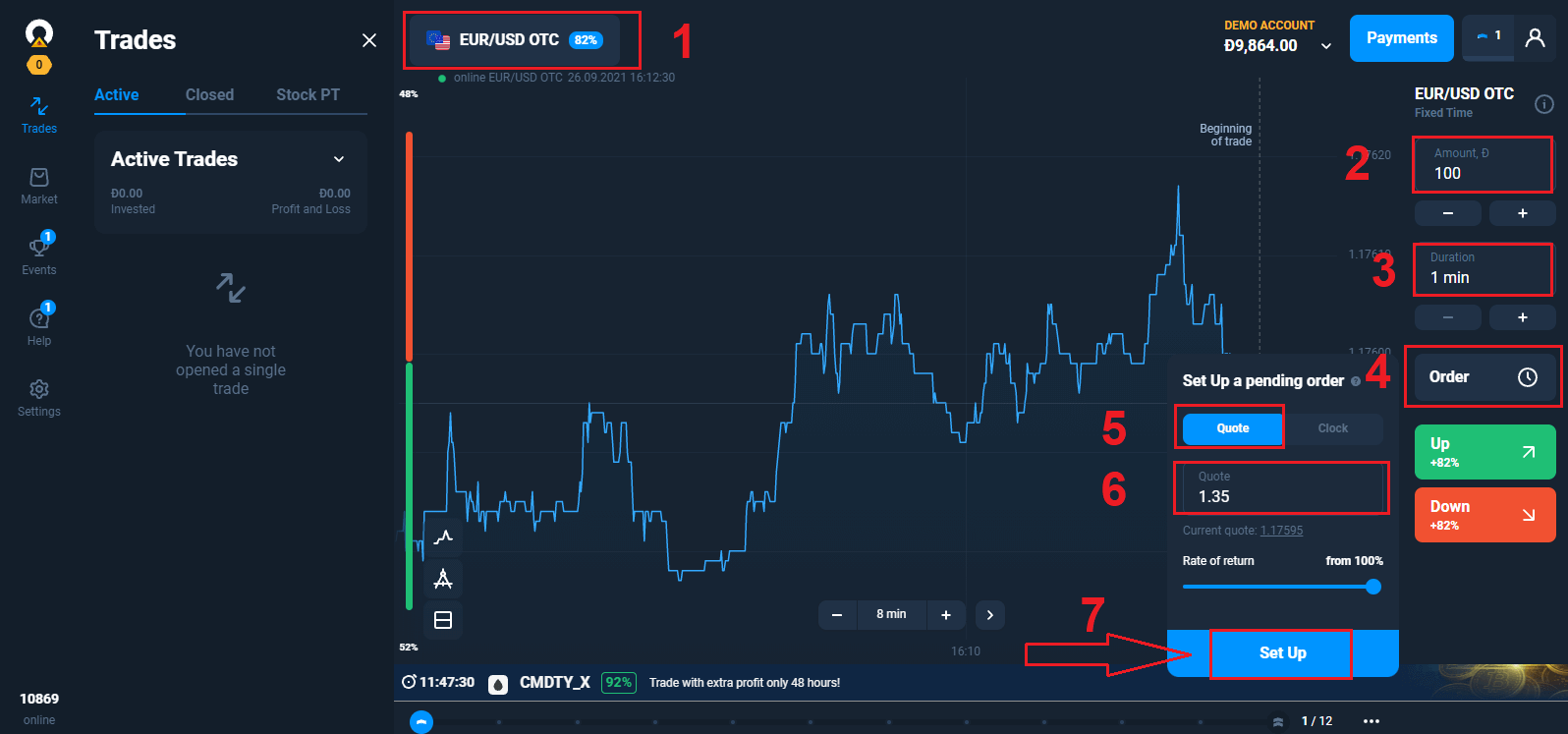
または DOWN の予測を行います。選択した資産の価格が指定されたレベルまで上昇 (下降) するか、そのレベルを通過すると、注文は取引に変わります。資産価格が設定したレベルを通過すると、取引は実際の相場で開始される
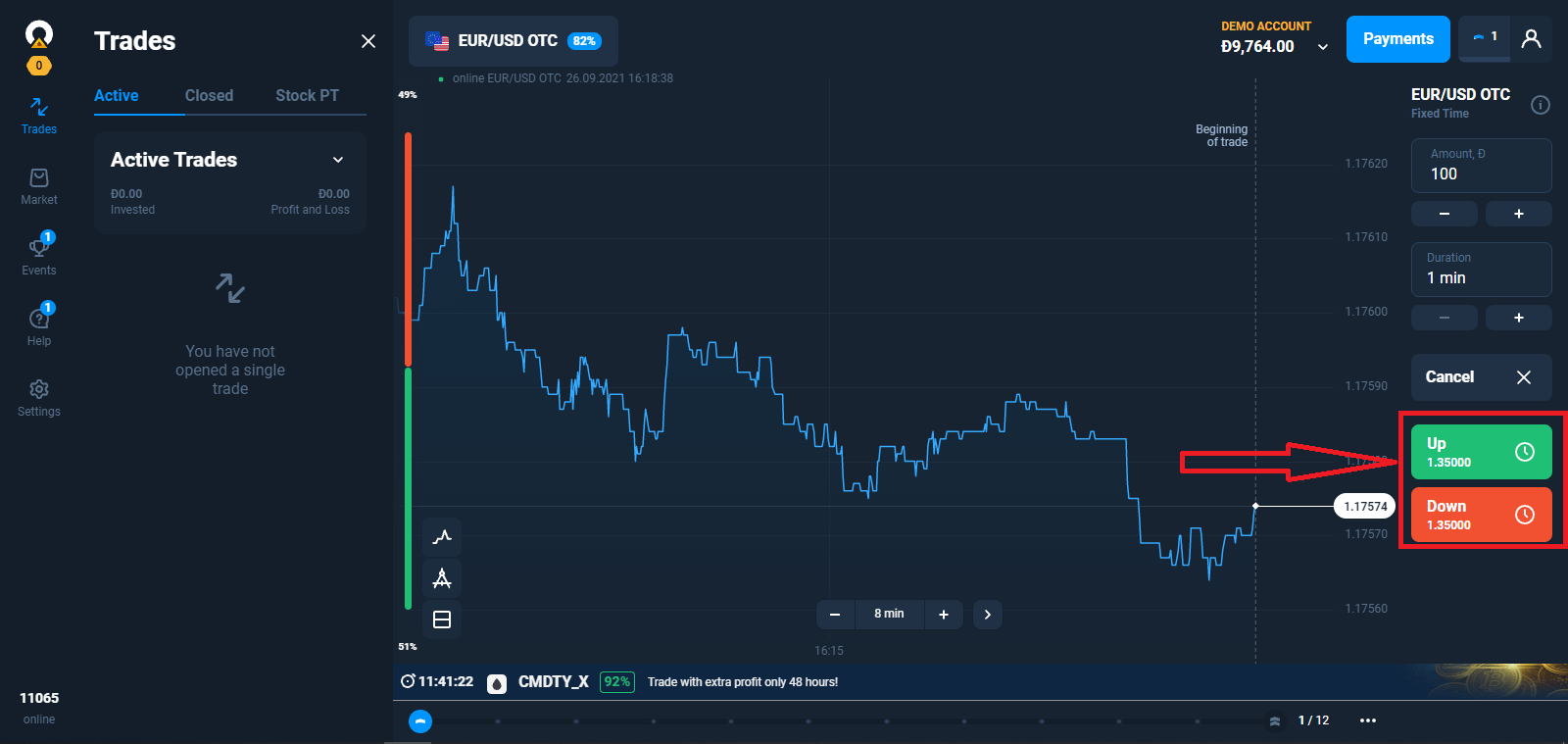
ことに注意してください。たとえば、資産価格は 1.0000 です。 1.0001 で取引を開始してリクエストを作成したいが、次の相場が 1.0002 で入ってきたとします。取引は実際の 1.0002 で開始されます。
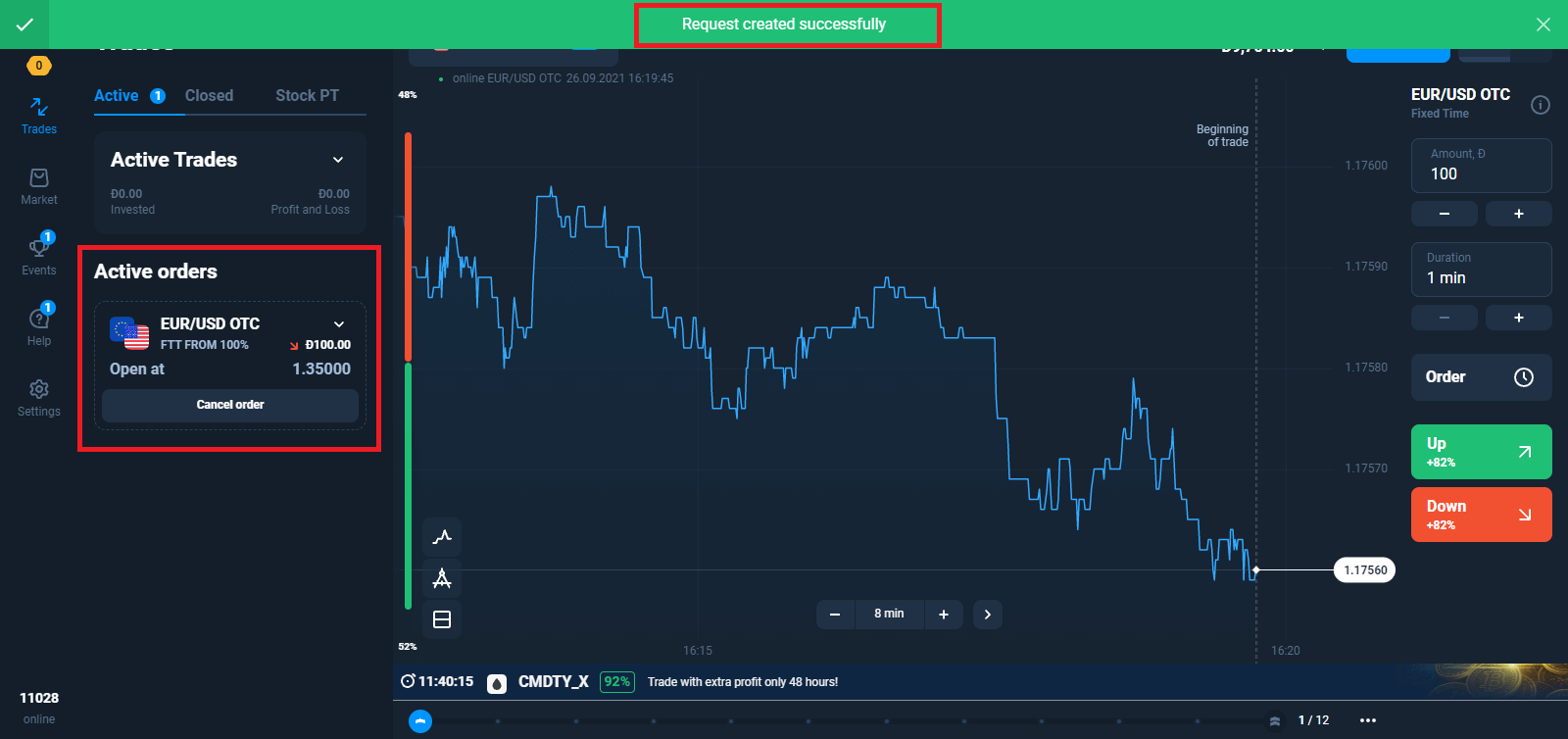
指定時間の保留注文の作成
資産、有効期限、取引量を選択します。取引を開始する予定の時間を設定します。UP または DOWN の予測を立てます。取引は注文で指定した時間に開始されます。 注文の有効期間送信した注文
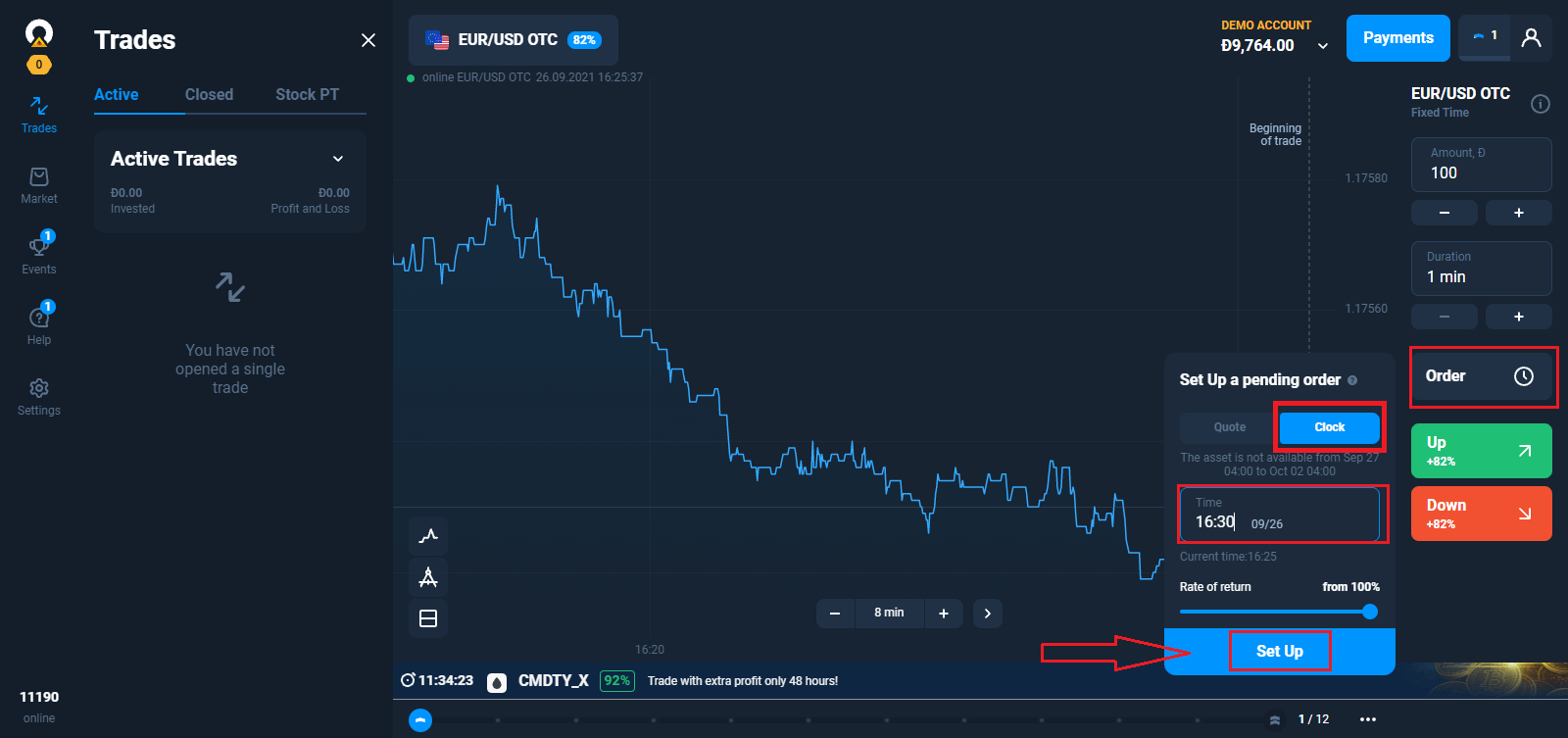
リクエストは
1 回の取引セッションに有効で、7 日後に期限切れになります。注文が開始する前であればいつでもリクエストをキャンセルでき、その取引に費やす予定だった資金は失われません。
自動
注文の キャンセル 保留中の注文リクエストは、次の場合には実行できません。
– 指定されたパラメータが UTC 午後 9:00 までに達成されていない場合。
– 指定された有効期限が、取引セッションの終了までの残り時間よりも長い場合。
– アカウントに十分な資金がない場合。
– 目標に達した時点で、すでに 20 件の取引が開始されていました (この数はスターター ユーザー プロファイルに有効です。アドバンス ユーザー プロファイルの場合は 50 件、エキスパート ユーザー プロファイルの場合は 100 件です)。
満了時に予測が正しければ、最大 92% の利益が得られます。そうでない場合は、損失が発生します。
取引を成功させるにはどうすればいいですか?
資産の将来の市場価値を予測し、そこから利益を得るために、トレーダーはさまざまな戦略を使用します。考えられる戦略の 1 つは、ニュースを活用することです。 通常、これは初心者が選択します。
上級トレーダーは多くの要因を考慮し、指標を使用し、トレンドを予測する方法を知っています。
ただし、プロでも負けトレードはあります。 恐怖、不確実性、忍耐力の欠如、またはもっと稼ぎたいという欲求は、経験豊富なトレーダーでさえ損失をもたらします。 リスク管理の簡単なルールは、感情を制御するのに役立ちます。
取引戦略のためのテクニカル分析とファンダメンタル分析
取引戦略は数多くありますが、資産価格を予測するアプローチが異なる 2 つのタイプに分けることができます。それはテクニカル分析とファンダメンタル分析です。テクニカル分析に基づく戦略の場合、トレーダーは市場パターンを特定します。この目的のために、テクニカル分析のグラフ構造、数字、指標、およびローソク足パターンが使用されます。このような戦略は通常、取引の開始と終了に関する厳格なルール、損失と利益の制限の設定 (損切り注文と利益確定注文) を暗示しています。テクニカル分析
とは異なり、ファンダメンタル分析は「手動で」実行されます。トレーダーは取引の選択に関する独自のルールと基準を作成し、市場メカニズム、各国通貨の為替レート、経済ニュース、収益の伸び、資産の収益性の分析に基づいて決定を下します。この分析方法は、より経験豊富なプレーヤーによって使用されます。
トレーディング戦略が必要な理由
戦略のない金融市場での取引は、盲目的なゲームです。今日は運が良くても、明日はそうではありません。具体的な行動計画を持たないトレーダーのほとんどは、数回の取引で失敗した後に取引を放棄します。利益を上げる方法を理解していないのです。取引の開始と終了に関する明確なルールを持つシステムがなければ、トレーダーは簡単に非合理的な決定を下す可能性があります。市場ニュース、ヒント、友人や専門家、さらには月の満ち欠けさえも、トレーダーがミスを犯したり、取引を開始しすぎたりする原因となります。そう、地球に対する月の位置と資産の動きの周期を関連付ける研究があります。
取引戦略を活用する利点

この戦略は、トレーダーが通常よりも多くのお金を使いすぎたり、ポジションを開いたりする原因となる貪欲などの感情をトレーディングから排除します。市場の変化はパニックを引き起こす可能性があり、この場合、トレーダーは行動計画を準備しておく必要があります。
さらに、この戦略を使用すると、パフォーマンスを測定して改善するのに役立ちます。トレーディングが混沌としている場合、同じ間違いを犯すリスクがあります。したがって、トレーディングプランの統計を収集して分析し、それを改善して利益を増やすことが重要です。
トレーディング戦略に完全に依存する必要はありません。常に情報を確認することが重要です。この戦略は、過去の市場データに基づく理論ではうまく機能するかもしれませんが、リアルタイムでの成功を保証するものではありません
。
よくある質問(FAQ)
PC に取引ソフトウェアをインストールする必要がありますか?
アカウントを作成するとすぐに、当社のオンライン プラットフォームの Web バージョンで取引できます。新しいソフトウェアをインストールする必要はありませんが、すべてのトレーダーは無料のモバイル アプリとデスクトップ アプリを利用できます。
プラットフォーム上で取引する際にロボットを使用できますか?
ロボットとは、資産の取引を自動的に行うことができる特別なソフトウェアです。当社のプラットフォームは、人(トレーダー)が使用するように設計されています。そのため、プラットフォーム上での取引ロボットの使用は禁止されています。サービス契約の第 8.3 条によると、誠実さ、信頼性、公平性の原則に違反する取引ロボットまたは同様の取引方法の使用は、サービス契約違反となります。
プラットフォームの読み込み時にシステム エラーが発生した場合はどうすればよいですか?
システム エラーが発生した場合は、キャッシュと Cookie をクリアすることをお勧めします。また、Web ブラウザの最新バージョンを使用していることを確認してください。これらの操作を行ってもエラーが引き続き発生する場合は、サポート チームにお問い合わせください。
プラットフォームが読み込まれない
他のブラウザで開いてみてください。最新の Google Chrome の使用をお勧めします。お住まいの地域がブラックリストに登録されている場合、システムにより取引プラットフォームにログインできません。
予期しない技術的な問題が発生している可能性があります。弊社のサポート コンサルタントが解決をお手伝いします。
なぜ取引が即座に開始されないのですか?
流動性プロバイダーのサーバーからデータを取得するには数秒かかります。通常、新しい取引を開始するプロセスには最大 4 秒かかります。
取引履歴を表示するにはどうすればいいですか?
最近の取引に関するすべての情報は、「取引」セクションで確認できます。ユーザー アカウントと同じ名前のセクションから、すべての取引の履歴にアクセスできます。
取引条件の選択
資産チャートの横に取引条件メニューがあります。取引を開始するには、以下を選択する必要があります。– 取引額。潜在的な利益の額は、選択した値によって異なります。
– 取引期間。取引が終了する正確な時間 (たとえば、12:55) を設定することも、取引期間 (たとえば、12 分) を設定することもできます。


